Як відновити робочий стіл та меню пуск?
Відповідь майстра:
Найчастіше робочий стіл зникає з комп'ютера та головного меню через вплив різних вірусних програм. Іноді причиною є і збої. системних файлівоблікового запису користувача або збій реєстру.
Щоб це виправити, здійсніть завантаження ОС Windows і натисніть клавіші Alt+Ctrl+Del для того, щоб запустити інструмент «Диспетчер завдань». Відкрийте меню «Файл» у верхній панелівікна програми та виберіть пункт « Нове завдання», щоб виконати операцію з відновлення робочого столу та головного меню «Пуск». Тепер введіть слово regedit у текстовому полі програми та натисніть Enter для підтвердження запуску «Редактора реєстру». Розкрийте гілку реєстру HKEY_LOCAL_MACHINE\Software\Microsoft\WindowsNT\CurrentVersion|Image File Execution Options і знайдіть там підрозділ explorer.exe. Далі викличте контекстне менюцього підрозділу, натиснувши правою кнопкою миші, виберіть «Видалити».
У тій самій гілці знайдіть ключ iexplorer.exe і, натиснувши знову праву кнопку миші, викличте контекстне меню. Знову виберіть «Видалити» та завершіть роботу «Редактора реєстру». Тепер повторіть одночасне натискання комбінації Alt+Ctrl+Del, щоб знову запустити «Диспетчер завдань» і відкрийте меню «Файл». Знову введіть у текстове поле диспетчера значення regedit для того, щоб повторно відкрити "Редактор реєстру" і розкрийте гілку HKEY_LOCAL_MACHINE\Software\Microsoft\WindowsNT\CurrentVersion\Winlogon. Переконайтеся, що значення Shell є Explorer.exe, якщо ж ні, то створіть його. Тепер завершіть роботу «Редактора реєстру» та перезавантажте ПК для того, щоб набули чинності нові зміни.
Тепер скачайте та встановіть на ваш ПК програму AVZ, якщо неможливо відновити робочий стіл та меню «Пуск». Запустіть цю програмута відкрийте меню «Файл» у верхній частині інструментів. Виберіть пункт «Відновлення системи» та вкажіть такі розділи: «Відновлення налаштувань робочого столу», «Відновлення ключа запуску Explorer» та «Видалення налагоджувачів системних процесів». Тепер натисніть «Виконати зазначені операції» та перезавантажте комп'ютер.
Панель завдань Windows 7 набагато спрощує виконання різних операцій на комп'ютері або ноутбуку (нетбуку).
Хто до неї звик, а вона зникла, відразу засмучується, адже там знаходиться швидкий доступ до завдань (програми, документи, ігри).
Якщо зникла стандартна панель завдань, а відновити не вдається, без неї цілком можна обійтися.
Для цього можна завантажити аналогічні замінники з більш гарним дизайном(є безкоштовні і російською мовою, наприклад «RocketDock»)
Все ж таки її краще повернути, а нестандартну помістити вгорі екрану - буде красиво і зручно.
Як повернути зниклу панель завдань windows 7
Здебільшого панель завдань не пропадає, а просто ховається. Щоб її повернути, достатньо підвести курсор до краю екрана, де вона була розташована (внизу, збоку або верху) і коли вона з'явиться прибрати галочку навпроти рядка «автоматично приховувати панель завдань».
Але оскільки вона може не з'явитися, я опишу спосіб трохи довший. Так от якщо вона зникла і не з'являється при наведенні курсору до краю екрана,
Там знайдіть і натисніть «панель завдань та меню пуск», а далі просто зніміть галочку, як показано нижче на малюнку. Більше не пропадатиме.
Що робити, якщо панель завдань зникла і не відновлюється
Є кілька варіантів повернути зниклу панель, яка не бажає відновлюватися після перезавантаження windows 7 та описаного вище способу.
За неї відповідає «explorer.exe», а обрушити його може вірус чи неправильне використання самої системи віндовс 7.
Можна, звичайно, копатися в реєстрі, тільки новачкам там робити нічого, набагато простіше піти іншим шляхом.
В першу чергу просканувати свою виндовс 7 на наявність вірусів (обов'язково), причому не своїм антивірусом (встановленим), а завантажити безкоштовну утиліту, що лікує, «доктор веб».
Тільки якщо утиліта видаляє кілька вірусів, самостійно панелька може з'явитися (при видаленні вірусів дозволяйте утиліті виправляти реєстр).
Що тоді робити? Просто поверніть систему "назад", до того часу, коли все було як треба - Ось такі прості діїповинні вирішити вашу проблему. Успіхів.
Добридень! З цієї статті ви дізнаєтеся що робити, якщо зникла панель керування у Windows 7
. Іноді користувачі стикаються з такою проблемою, коли їм потрібно зайти в Панель керування, але меню Пуск її немає. Можливо ви або хтось інший помилково відключили її в налаштуваннях меню Пуск. Відповідно, щоб вирішити цю проблемувам всього лише потрібно заново включити відображення панелі управління. Як це зробити ви зараз дізнаєтесь.
Для того щоб повернути панель керуванняу меню Пуск, виконайте наведені нижче дії.
Крок 1 . Клацніть правою кнопкою миші в будь-якому вільному місці на панелі завдань або по значкуЗапустіть і виберіть Властивості.

Крок 2 . У вікні, що з'явилосяВластивості панелі завдань та меню "Пуск"відкрийте вкладку меню"Пуск" та натисніть на кнопкуНалаштувати.
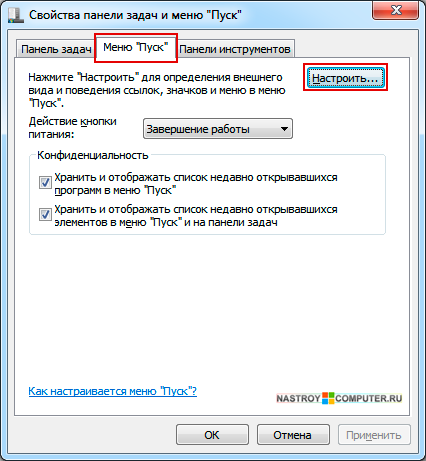
Крок 3 У новому вікні прокрутіть список елементів та знайдітьПанель управління. Напевно, у вас перемикач стоїть у положенніНе відображати цей елемент. Встановіть його в положенняВідображати як посилання. Для застосування налаштувань натисніть кнопкуОк . В іншому вікні також натиснітьЗастосувати та Ок.

Крок 4 . Зайдіть до меню Пуск. У вас потрібна з'явиться кнопкаПанель управління.
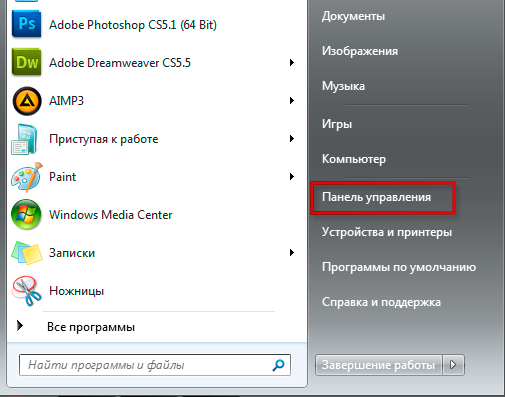
Після завантаження комп'ютера відображається робочий стіл, видно (або не видно) піктограми робочого столу, однак ні кнопки “Пуск”, ні панелі завдань не видно. Куди зник ПУСК та панель завдань?
Природно, перш за все пробуємо підвести курсор до нижнього краю екрану, де зазвичай розташовується панель завдань - можливо, вона просто прихована, або ж згорнута до мінімуму - стежимо за зміною курсору на дві стрілочки, що "розтягують"... А ні - немає панельки Чи є? Якщо курсор змінився – “витягуємо” панель завдань. А якщо немає?
Пробуємо пройтися по всіх краях екрану – можливо, панель завдань розташовується не знизу, а збоку або зверху. Якщо й тепер не вдалося знайти ні її ні кнопку пуск. Схоже, вони дійсно зникли.
Якщо значків на робочому столі немає - пробуємо запустити explorer.exe (або Провідник) - процес, який і відображає робочий стіл (Windows+R або Alt+Ctrl+Del - Диспетчер завдань - Нове завдання(Виконати), вводимо explorer.exe та натискаємо "Введення"). Не допомогло? Пробуємо далі…
Якщо крім відсутності панелі завдань та кнопки пуск ніяких "аномалій" не спостерігається, то (згадайте, чи підключали Ви додатковий монітор, проектор тощо), можливо, проблема в тому, що монітор відображає ділянку "розширеного" робочого столу без панелі завдань. У цьому випадку, швидше за все, допоможе переустановка драйвера відеокарти. (Заходимо в панель управління, система, обладнання - диспетчер пристроїв, у вікні, що з'являється, розкриваємо гілку "Відеоадаптери" і видаляємо пристрій - попередньо варто перевірити наявність драйвера. Після чого встановлюємо драйвер. Для вірності можна ще перевантажитися.)
Можливо, допоможе відновлення раннього стану системи.
Якщо все вищезгадане не допомогло знайти зниклу панель завдань з кнопкою "Пуск" - швидше за все це підступи вірусу, який, можливо, вже був видалений, проте сліди його залишилися. Якщо, крім того, спостерігаються проблеми з копіюванням-вставкою файлів, папок , з перетягуванням значків (значки на робочому столі не перетягуються.. Та й не тільки на робочому столі, але і в папках. Згадується жарт - коли фоновим зображеннямставиться "робочий стіл зі значками", а недосвідчений користувач безуспішно намагається подолати незрозумілий "глюк"), можливо, не запускаються деякі програми.. або спостерігається "непередбачувана" поведінка комп'ютера - швидше за все, саме так і є. панель із пуском
Бажано, насамперед, перевірити жорсткий дискна віруси - можна скористатися LiveCD від DrWeb або будь-яким іншим завантажувальним антивірусним диском, по можливості з останніми базами. Якщо після лікування проблему з панеллю завдань не вирішено – копаємо далі.
До речі, часто сама поява проблеми пов'язана з видаленням вірусу, який прописувався замість службової програми, а потім передавав їй управління.
Можливо, як Shell-а ("основна програма системи") прописаний не explorer (провідник) ... або не той провідник - спробуйте відновити файл (або порівняти файл C:\windows\explorer.exe з "оригінальним") - можна скористатися завантаженням з диска або скопіювати файл з іншого комп'ютера.
І, нарешті, ліземо до реєстру… Запускаємо редактор реєстру (regedit.exe)
1. дивимося розділ
HKEY_LOCAL_MACHINE/SOFTWARE/Microsoft/WindowsNT/CurrentVersion/Image File Execution Options/
якщо є підрозділи explorer.exe або iexplore.exe – сміливо видаляємо.
2. у розділі
HKEY_LOCAL_MACHINE/SOFTWARE/Microsoft/WindowsNT/CurrentVersion/Winlogon/
перевіряємо значення параметра Shell – має бути explorer.exe. Якщо ні – виправляємо.
UPD. буває також "примусове" закріплення панелі завдань "За екраном" - при завантаженні в безпечному режиміпід цим користувачем панель згорнута до мінімуму, але відображається. При наведенні курсору не змінюється. Клацніть правою кнопкою миші проясняє ситуацію - обраний пункт “ Закріпити панель завдань“, причому він сірий – заблокований для зміни.
Як розблокувати пункт “ Закріпити панель завдань”
http://otvety.google.ru/otvety/thread?tid=715c15c232fcf2ad&clk=wttpcts
1. Порівнюємо файли з файлами з дистрибутива:
C:WINDOWSSystem32gpedit.dll
C:WINDOWSSystem32fde.dll
C:WINDOWSSystem32framedyn.dll
2. перевіряємо змінну PATH
(дивимось шлях %SystemRoot%\System32\WBEM, що закривають слеші)
Панель завдань Windows- Це смуга знизу Робочого столу. Панель завдань умовно поділена на кілька функціональних областей
Якщо зникла панель завдань, поспішати і намагатися відкотити систему або встановлювати заново Windows не варто: можливо все можна вирішити простіше. Якщо на робочому столі зникла тільки панель завдань, а всі програмні ярлики в порядку і відображаються гаджети, то, швидше за все, панель завдань може бути лише прихована.
Щоб панель завдань повернути на місце, необхідно навести курсор мишки на місце, де вона раніше була (стандартне розташування – знизу екрана). Якщо панель завдань не відображається, підведіть курсор до верху екрана та боковин екрана. Це потрібно зробити для того, щоб подивитися, чи не переміщено панель завдань. Курсор мишки потрібно рухати впритул до краю екрана.
Як зробити, щоб вона більше не зникла
Для цього необхідно вимкнути приховування панелі завдань. Виконати це просто:
- натисніть "Пуск",
- потім виберіть "Панель управління"
- у ній вам потрібен пункт «Панель завдань та меню Пуск».
Або ж можна просто натиснути правою кнопкою мишки на існуючій панелі завдань і у вікні вибрати пункт «Властивості». У вікні необхідно зняти прапорець біля пункту «Автоматично приховувати панель завдань» та натиснути ОК.
Якщо пропала панель завдань при завантаженні Windows, то причина може бути у пошкодженні параметрів вашого облікового запису. Хоча якщо зайти в систему в безпечному режимі, то панель завдань буде відображатися.
Чи є кілька варіантів вирішення проблеми, як повернути панель завдань?
- Запустити Windows у режимі безпечного завантаження. Завантажиться мінімальний набір драйверів. Раптом драйвер, який завантажується програмою - це причина того, що панель завдань не відображається (як правило, таку проблему створюють драйвера відеокарт). Якщо це підтвердиться, потрібно просто видалити драйвер цих програм.
- Увійти в систему, використовуючи обліковий запис «адміністратор» і створити новий обліковий запискористувача у місце пошкодженої.
- Якщо попередні способине допомагають, необхідно здійснити відновлення системи. У цьому випадку всі пошкоджені файли системи Windowsбудуть замінені на робочі, а Ваші особисті дані та файли, а також встановлені Вами програми залишаться на місці.
Особливості
Якщо у Вас не тільки не відображається панель завдань, а й не вантажиться робочий стіл (іконки програм, гаджети тощо), то це означає, що не виконується процес explorer.exe.
Щоб виконати його необхідно:
- Запустіть диспетчер завдань. Для цього використовувати комбінацію клавіш Ctrl+Alt+Delete.
- Виберіть меню "Файл", а в ньому виберіть підпункт "Нове завдання (Виконати...)".
- Введіть у вікні explorer.exe і натисніть ОК. Робочий стіл та панель завдань повинні повернутися.
Що робити, якщо панель задач перемістилася? Як повернути панель задач вниз? Якщо панель завдань перемістилася, просто натисніть та утримуйте на ній ліву кнопку мишки та перетягніть панель завдань у потрібне Вам місце.




